电脑硬盘分区很多小伙伴都不知道怎么做,其实很简单,不会的同学请跟小伊一起来看看怎么做。
1、鼠标右键单击计算机,选择管理进入页面,依次双击进入存储


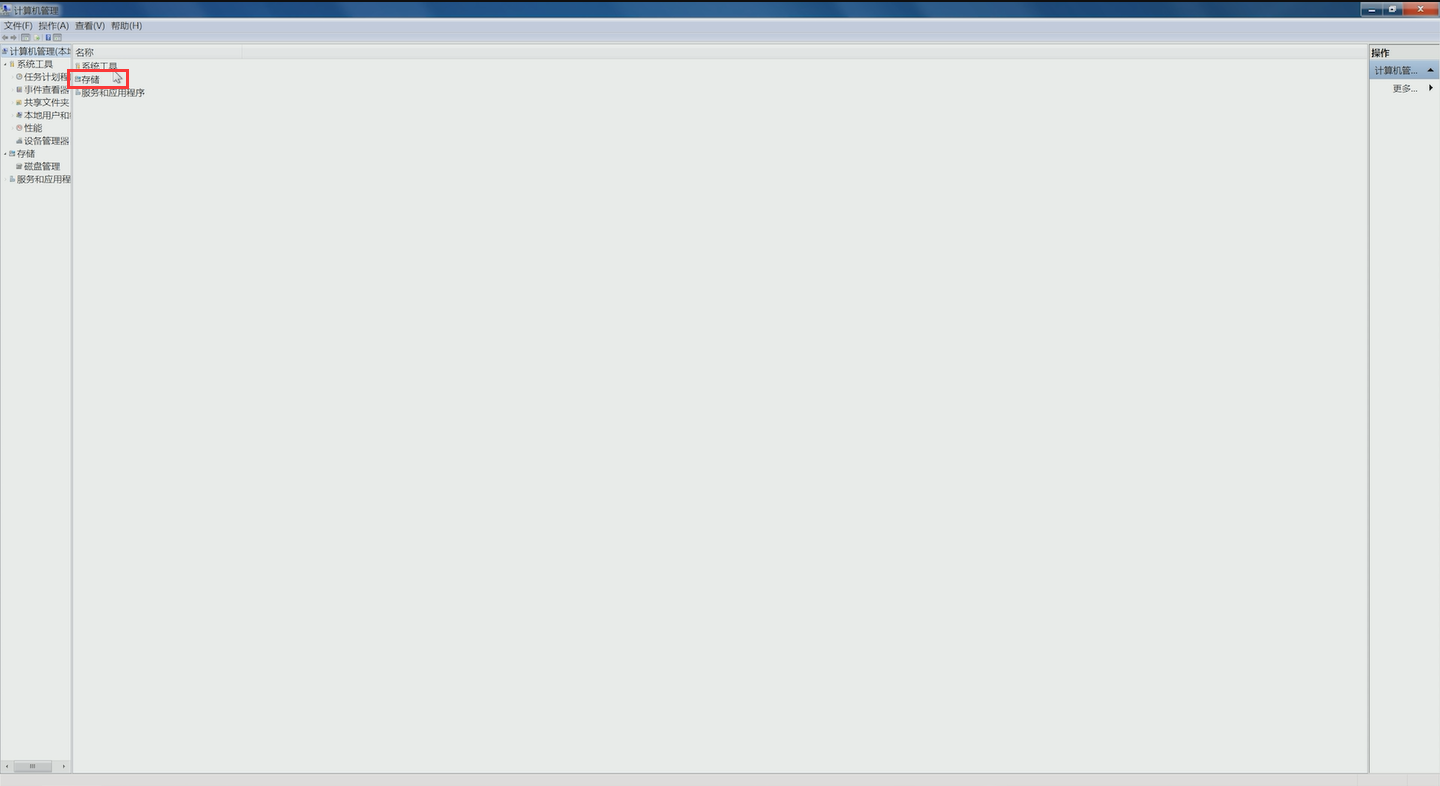
2、磁盘管理,鼠标右键单击想要分区的磁盘,选择压缩卷
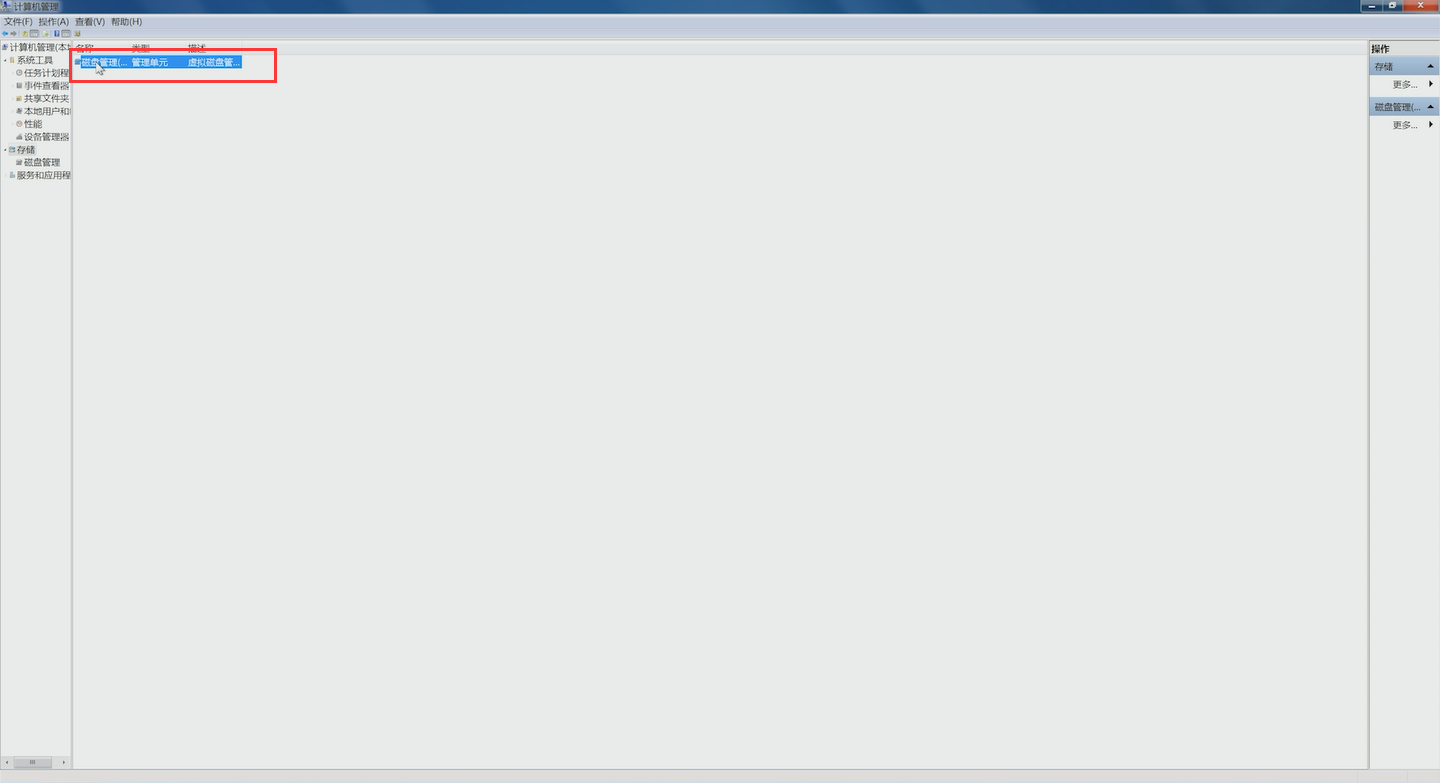
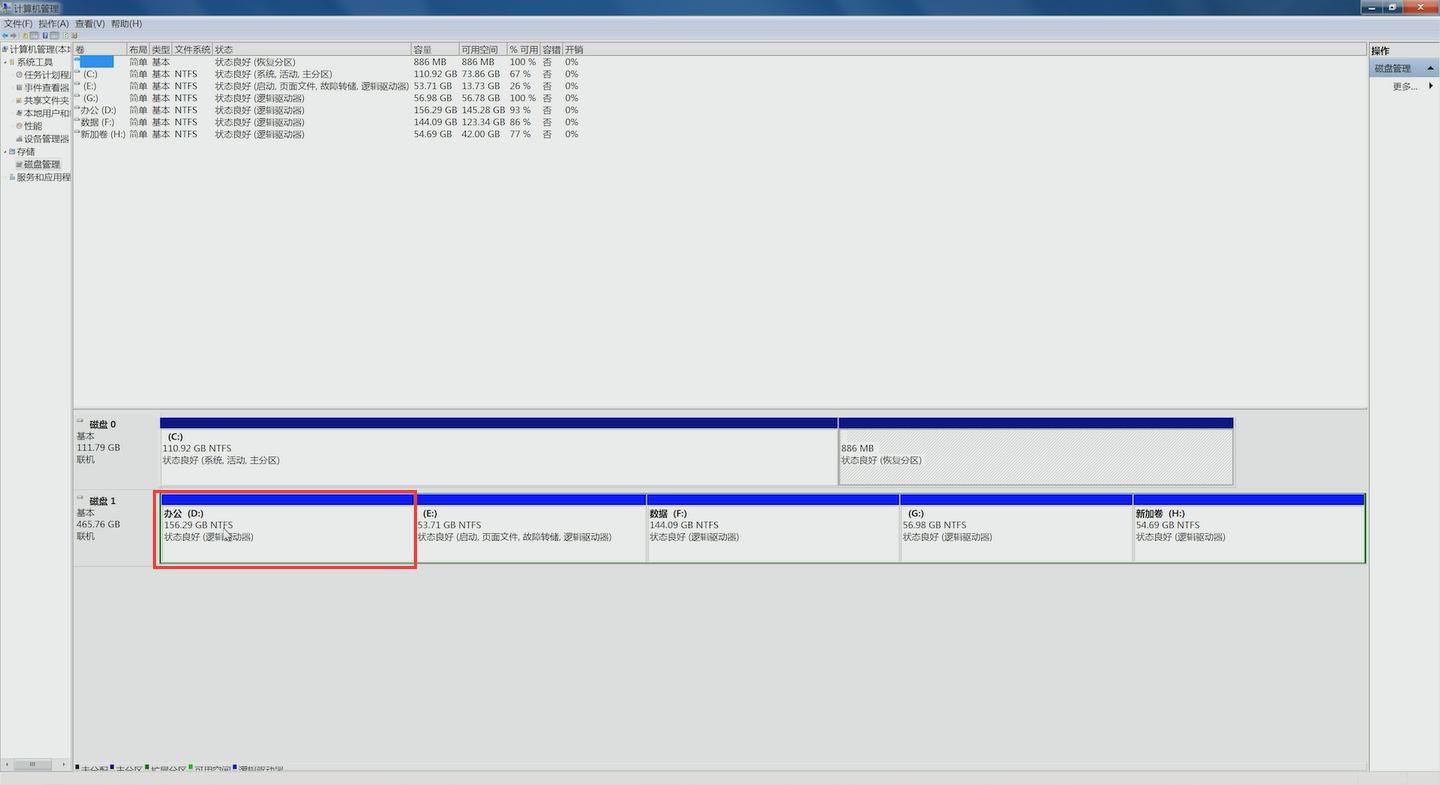
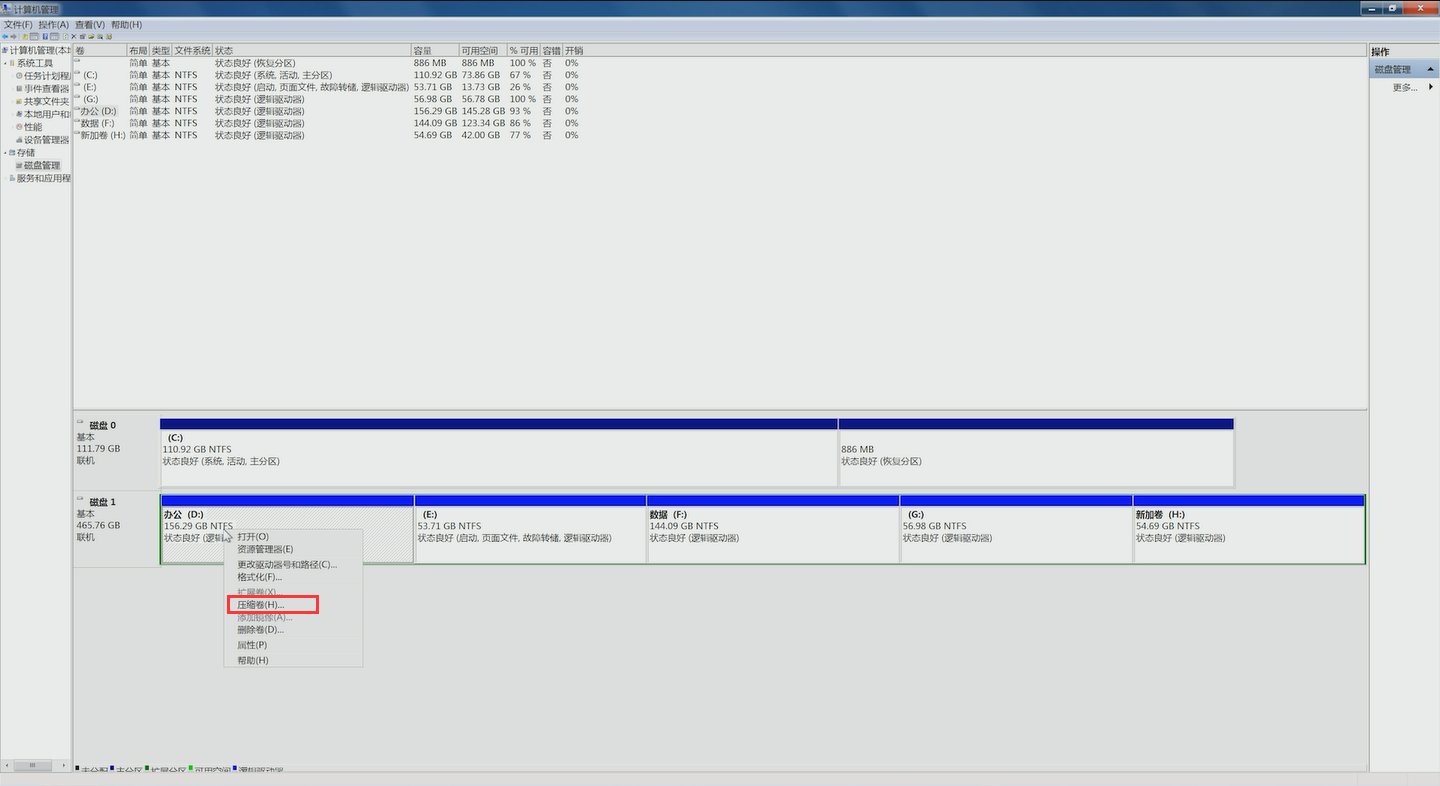
3、系统会自动查询压缩空间,待弹出压缩窗口
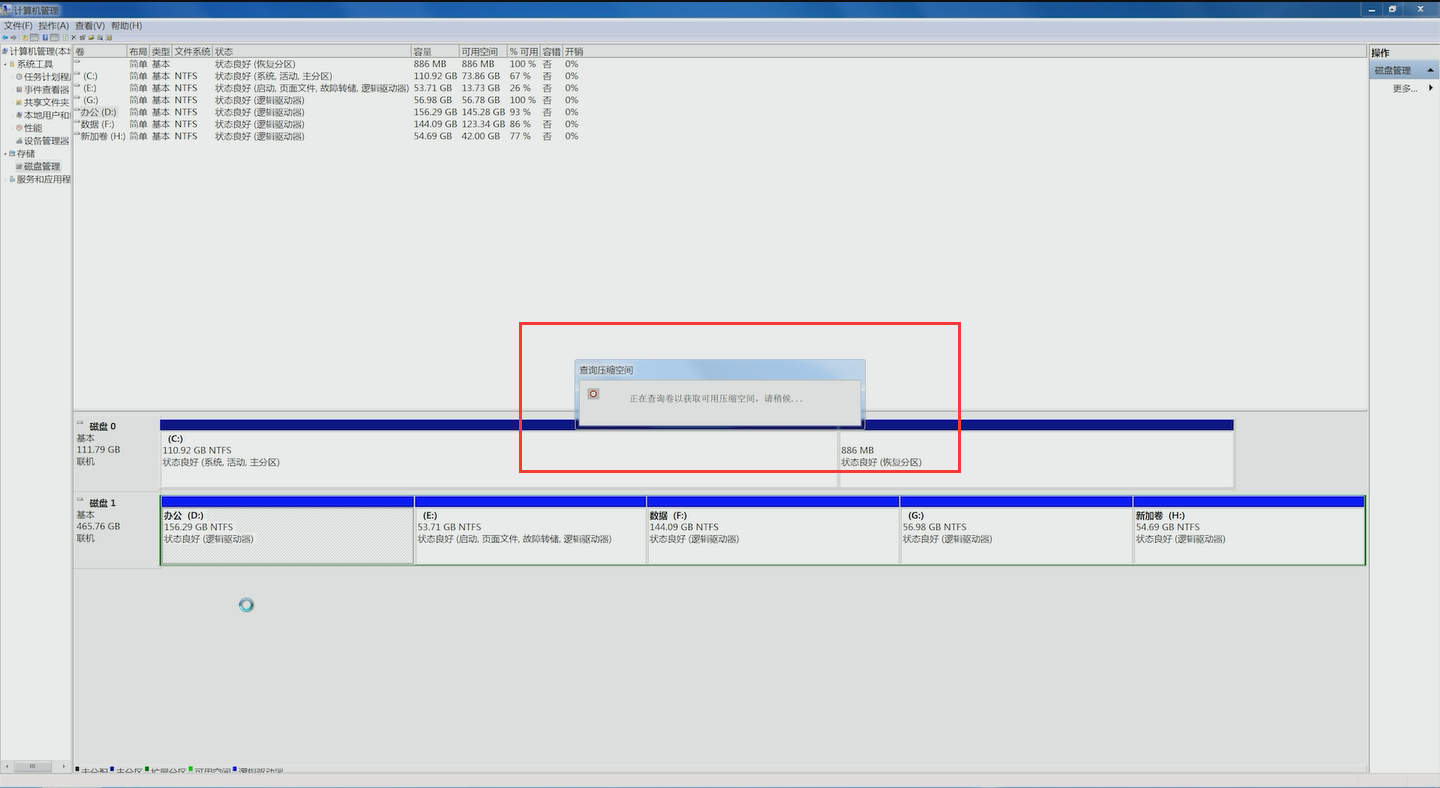
4、在输入压缩空间量一栏输入要压缩的空间量,点击压缩
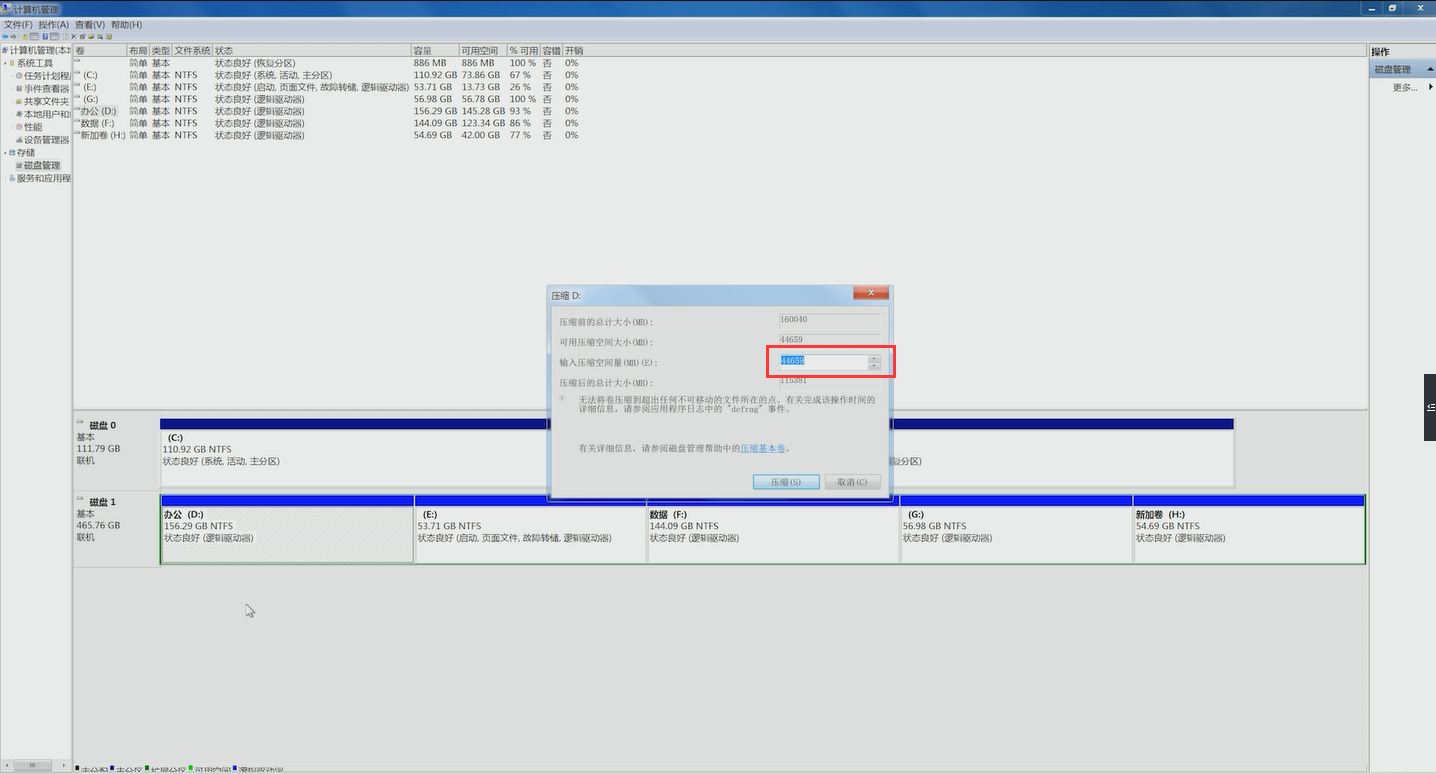
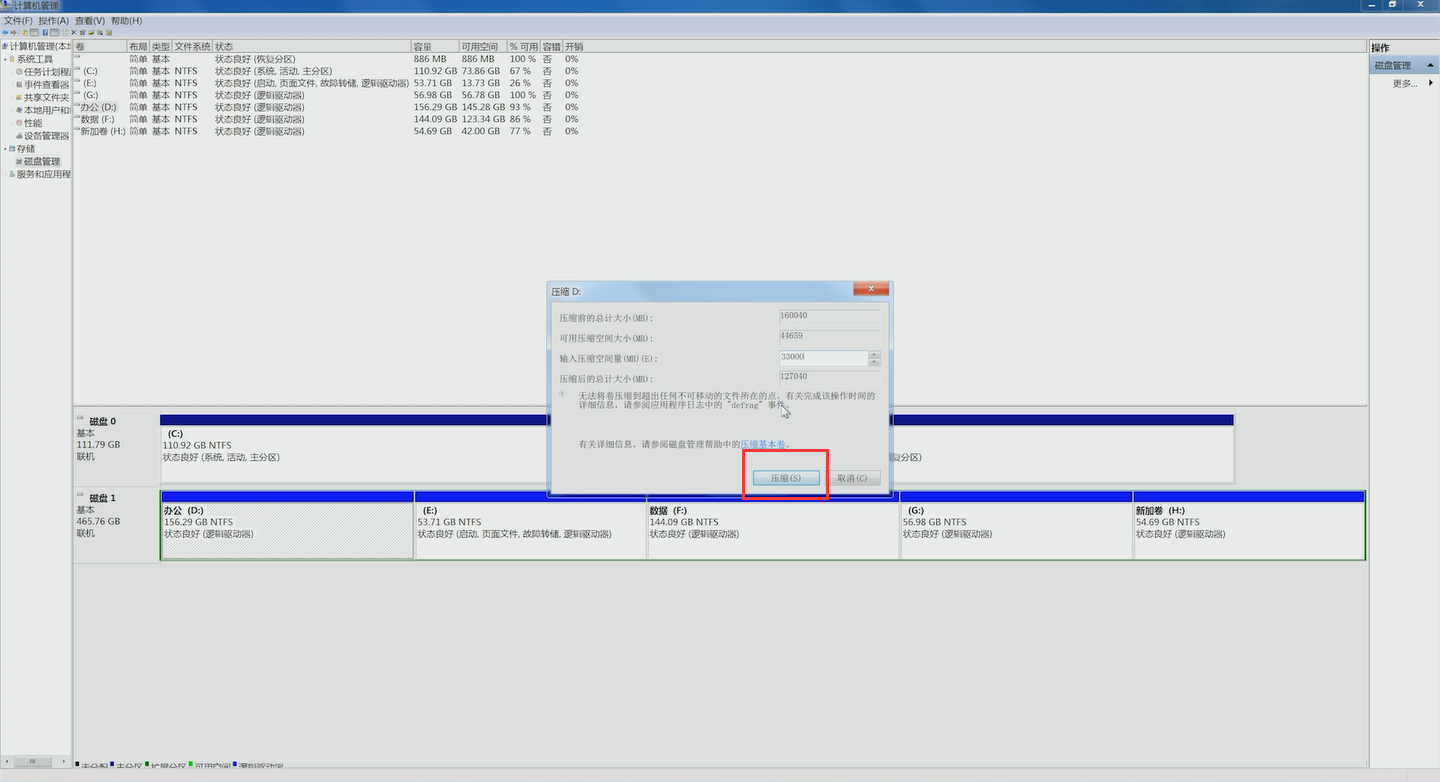
5、完成后出现可用空间绿色区域,鼠标右键单击该区域
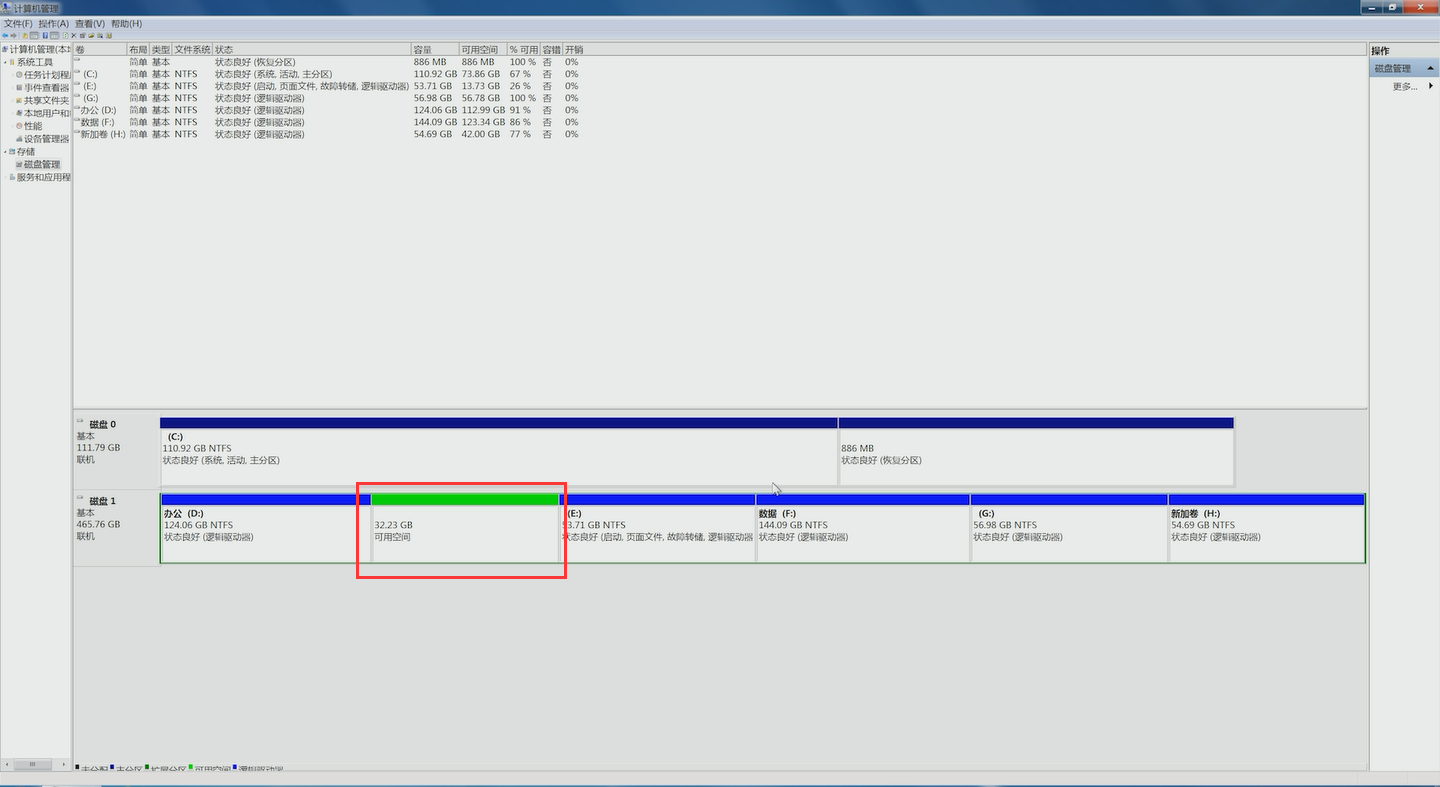
6、选择新建简单卷,出现新建简单卷向导,点击下一步
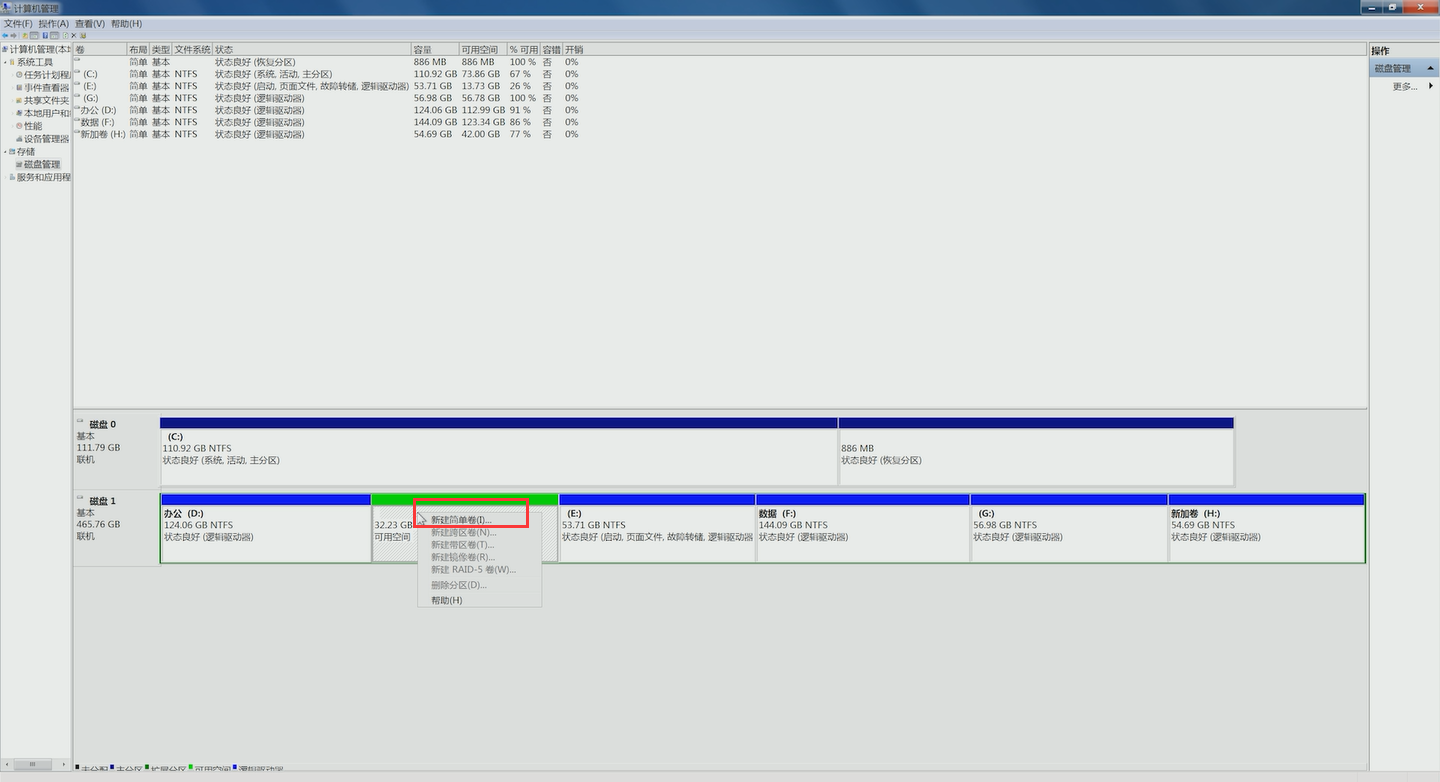
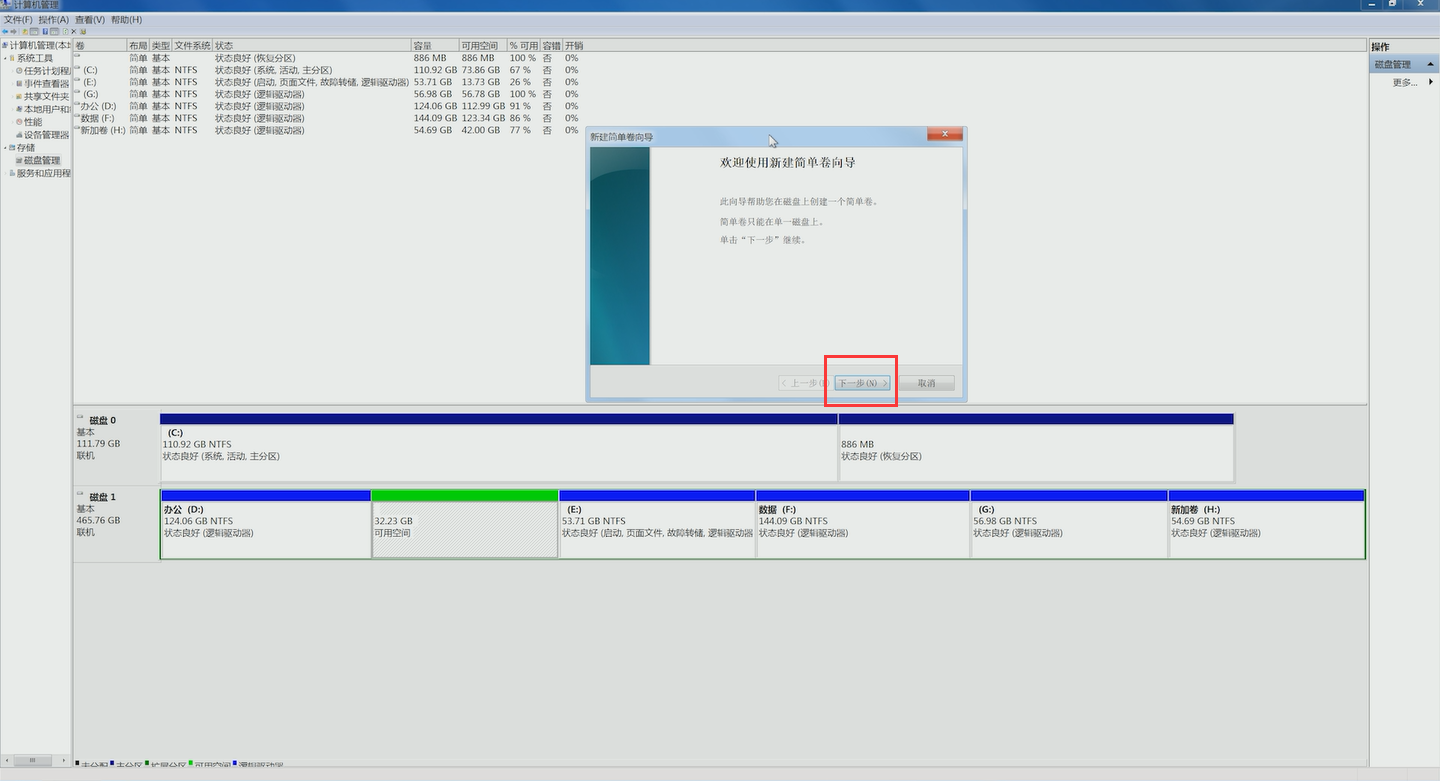
7、在简单卷大小中输入想要的大小,下一步
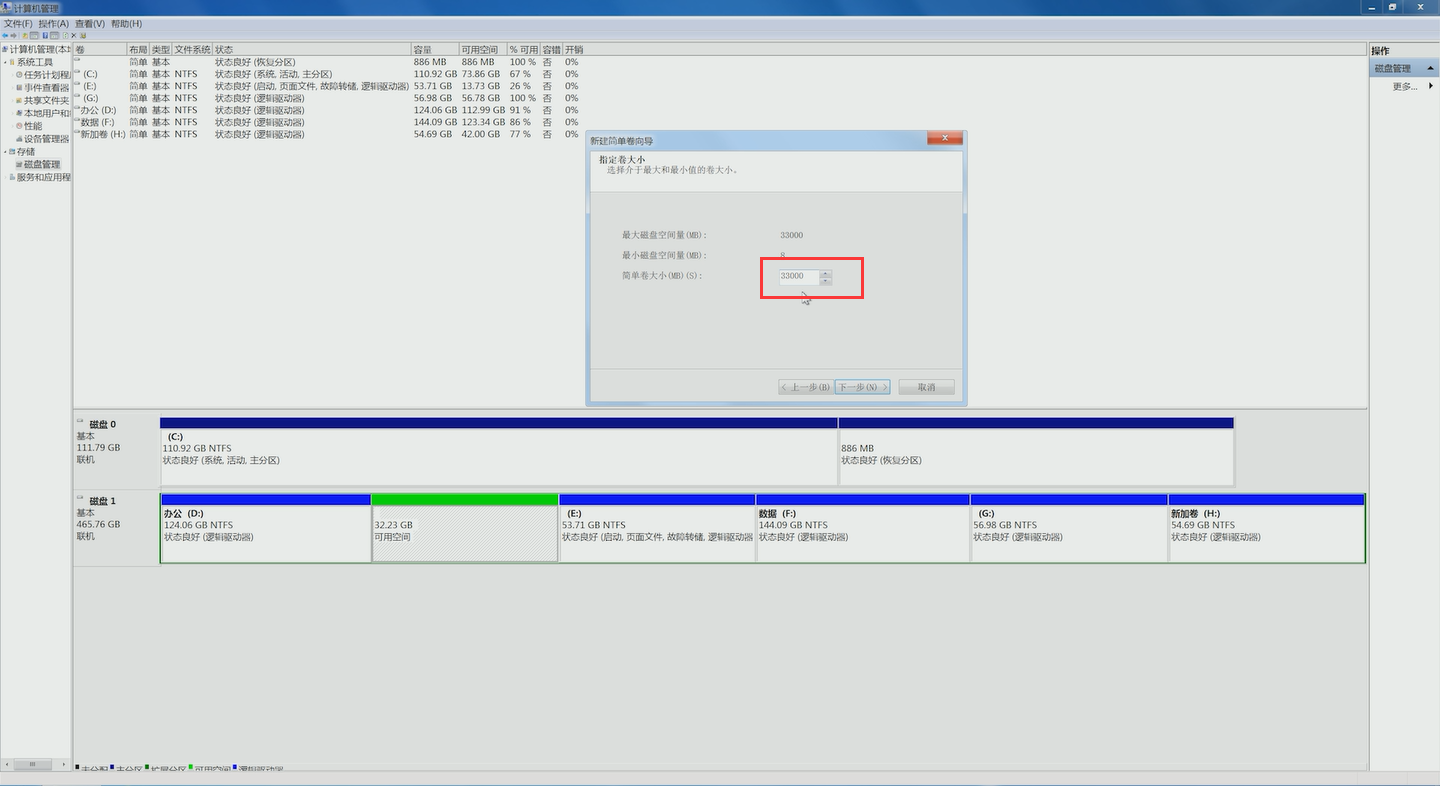
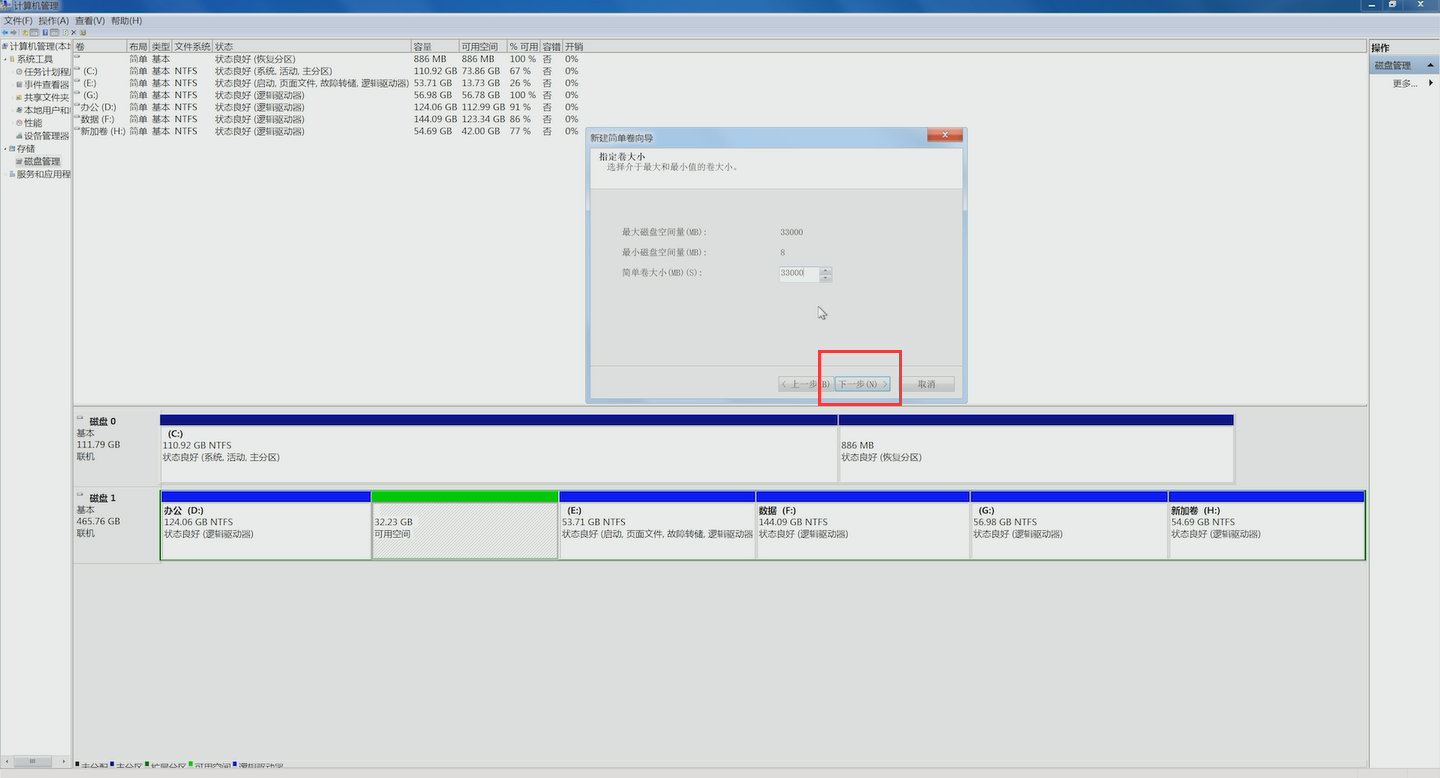
8、在分配以下驱动器号栏中,选择任意一个盘符,下一步
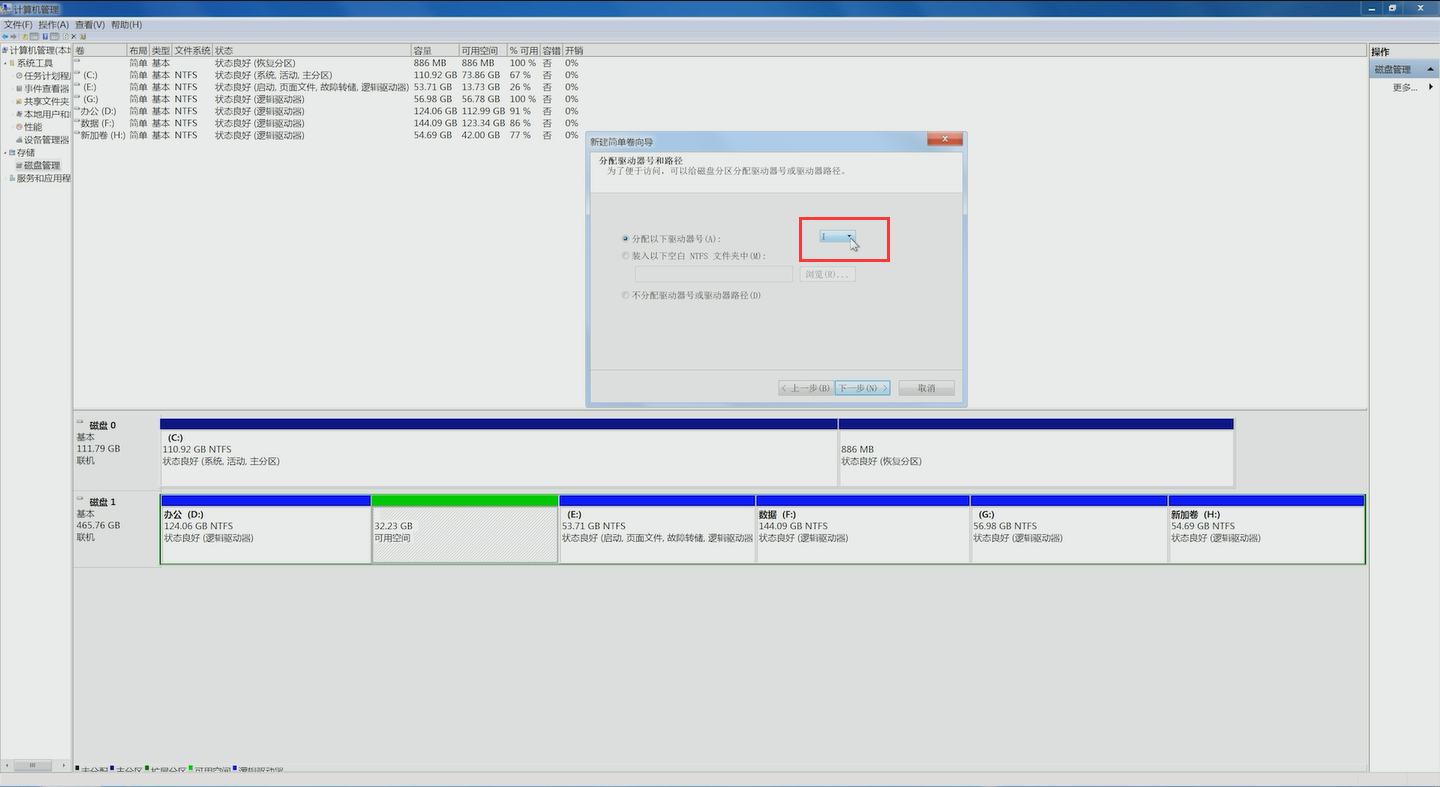
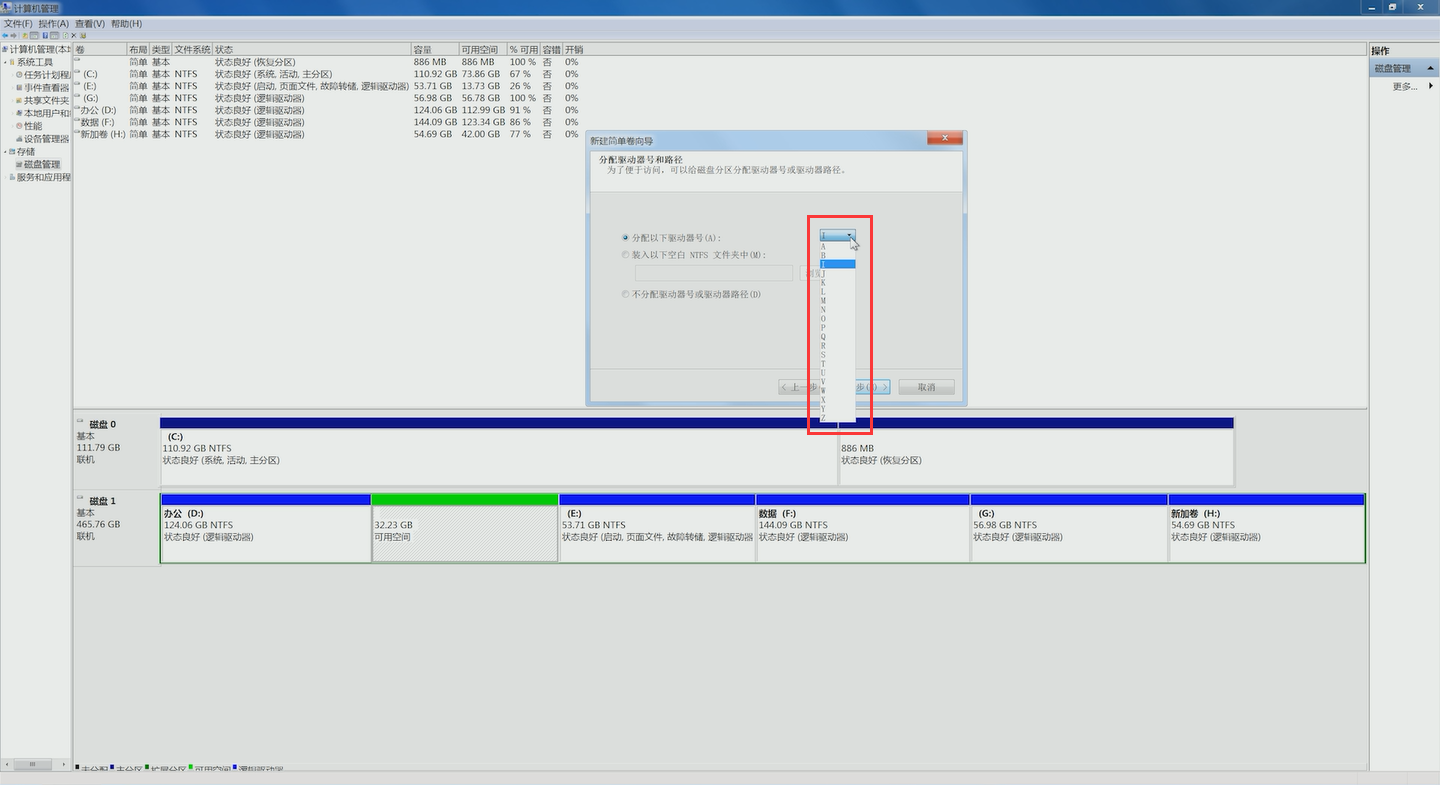
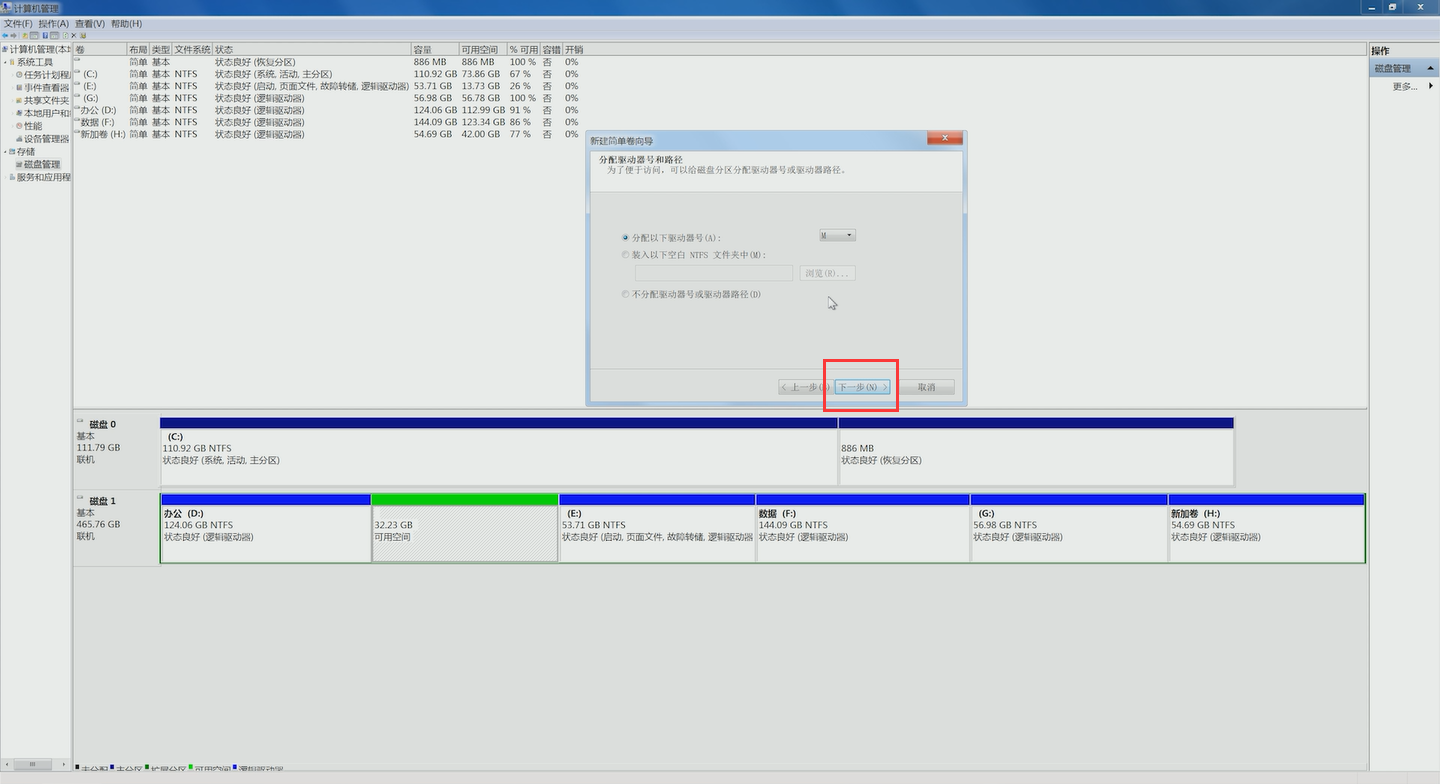
9,点击按下列设置格式化这个卷,将文件系统选为NTFS

10、下一步,最后点击完成即可
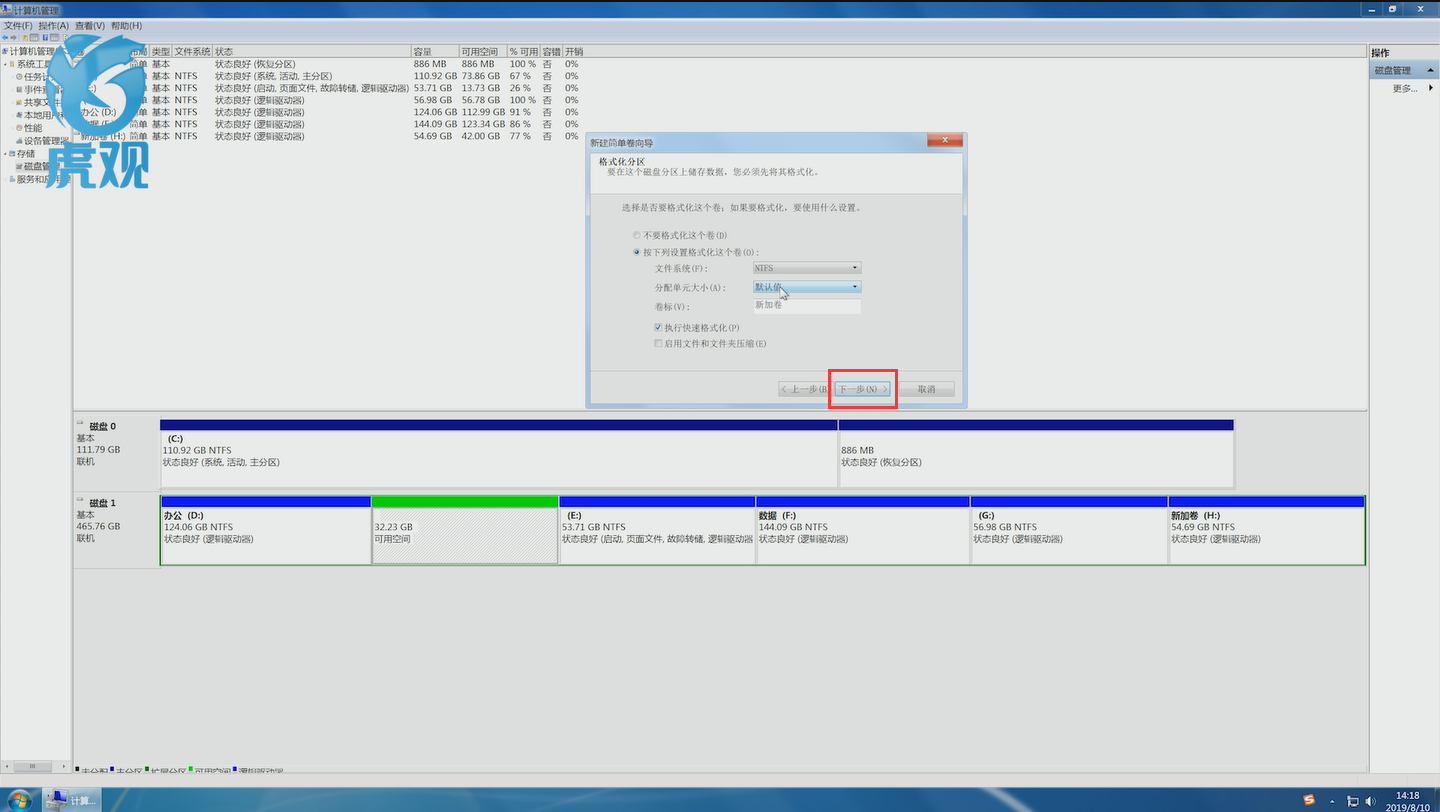
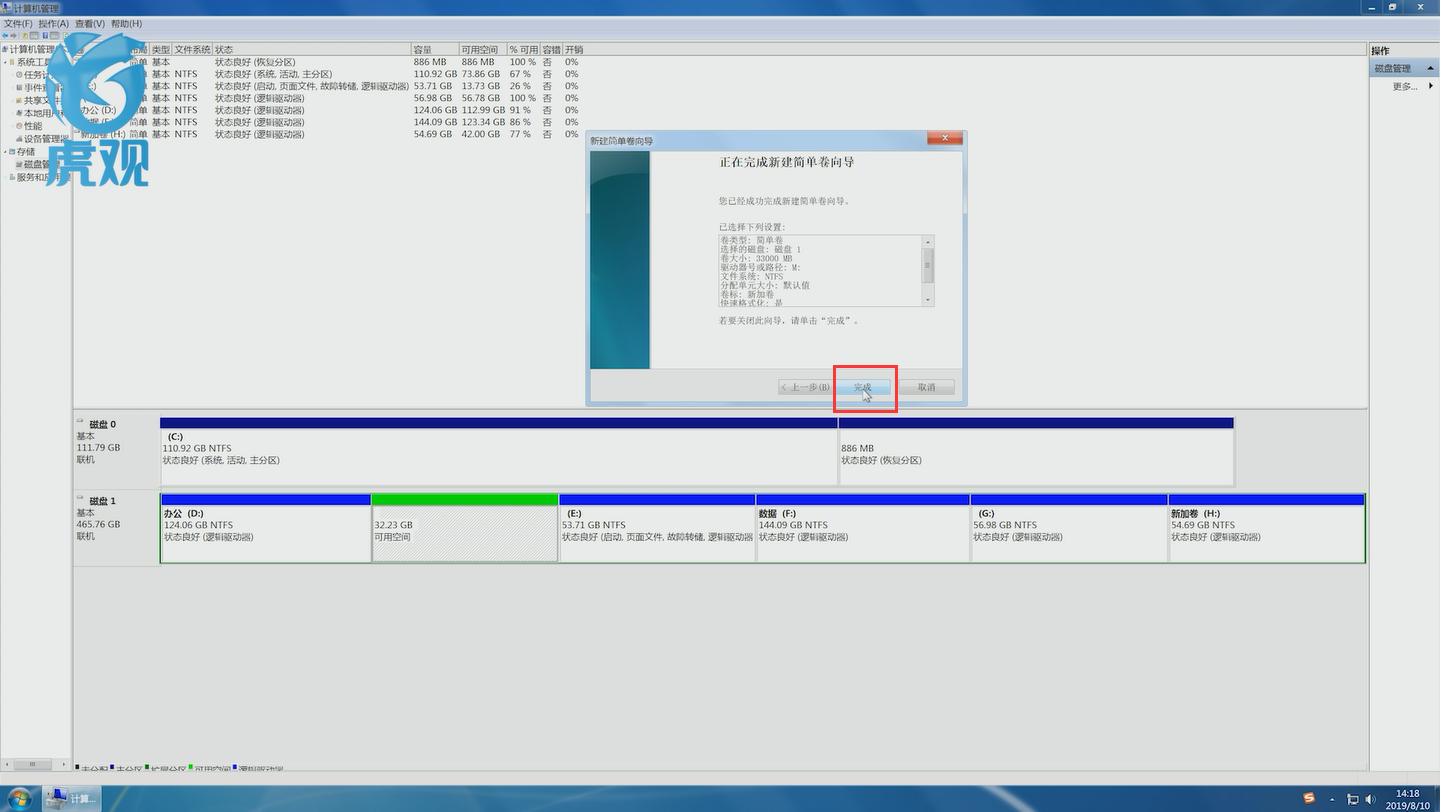
本文来源:m.huguan123.com 虎观百科





















